Kako napraviti shematski Korištenje Autocad 2006
1
Otvorite novi AutoCAD 2006 crtanje i prilagoditi postavke kako bi im se sviđa .
2
Upišite se u " PLINE " na naredbu bar za aktiviranje polilinija naredbe . Ovaj alat je vrlo koristan za vrijeme shematski fazi projektiranja , jer se lako može mijenjati oblik , bez pomicanja crte . Također su u mogućnosti da lako izračunati kvadrature prilikom korištenja polylines .
3
izvući željene programske prostore pomoću poliliniju alat. To je preporučeno da stvoriti različite poliliniju oblik za svaku vrstu programskog elementa . Na primjer , što bi jedan oblik za spavaću sobu , jedan za dnevni boravak , itd. , pri dizajniranju kuću . Crtanje oblika s polilinijama Prvi će biti puno učinkovitiji , kada je u pitanju postavljanje prostore .
4
označiti svaki oblik promjenom svoje sloj . Da biste to učinili , odaberite oblik i otići u " sloj " izbornika . Odaberite novi sloj i boju za svaki oblik . To će vam pomoći da razlikujete svaki oblik i prostor jedni od drugih .
5
početi postavljanje prostore pomoću " potez " naredba . Ova naredba treba koristiti pomicanjem svaki oblik i stavljanje ga u susjedstvu sličnim prostorima na temelju programa . Ako ste postavljanje shematski dizajn kuće , to bi imalo smisla da se presele u kuhinju oblik blizak blagovaonici prostora nego u obliku spavaćoj sobi . Grupiranjem slične i povezane prostore prvo , to će vam pomoći uštedjeti vrijeme niz cestu .
6
Napravite više mogućnosti oblikovanja pomoću "Copy" naredbu . Kopiranjem nad svim svojim oblicima , možete pomicati i mijenjati ih stvoriti drugu shemu . To je uvijekdobra ideja za stvaranje različitih opcija kada se radi shematski dizajn .
7
Upišite se u " zavjeru " na naredbenog retka za ispis dokumenta . Odaberite veličinu papira i prozor prije ispisa .
 arhitektura
arhitektura
- Kako izgraditi brvnara s reciklirati stavki
- Kako izgraditi skriveni pištolj sigurno
- Kako izračunati cijenu za 28 x 60 Podrum Zaklade
- Vrste metalnih priključaka za krov uokvirivanja
- Kako popraviti potonuća Foundation
- Kako planirati Crkva Iskorak projekt
- Kako pronaći informacije o vašem domu
- Kupola informacije
- Kako to Pretvoriti NOGE Centimetara u metre i Centimetara
- Vrste pokretnim mostovima
- Kako napraviti boje prskalica Gun
- Okoliša Prednosti zelenih krovova
 #
#